Jak grupować aplikacje w jednym oknie w systemie Windows 10
Bałagan na pulpicie jest prawdziwy i nie tylko ikony zaśmiecają pulpit. To wtedy, gdy masz jedną zbyt wiele aplikacji i otwartych okien. Poruszanie się po nich jest uciążliwe, a próba znalezienia określonego okna jest często trudna. Dlatego przeglądarki mają interfejs z kartami, ale są jedynym typem aplikacji, który ma taką funkcję. Spotykać się Groupy; jest to aplikacja za 9,99 USD, która pozwala grupować aplikacje w jednym oknie w systemie Windows 10. Otrzymujesz zgrabny interfejs z kartami, który pozwala przełączać się między aplikacjami. Groupy umożliwia grupowanie wszystkich aplikacji lub grupowanie różnych okien tej samej aplikacji. W efekcie pozwala dodać interfejs z kartami do aplikacji, które nie mają natywnego interfejsu z kartami.
Ściągnij i zainstaluj Groupy. Aplikacja ma bezpłatną wersję próbną, z której można korzystać przez 30 dni. Jeśli podoba Ci się aplikacja, możesz ją kupić później.
Grupuj aplikacje w jednym oknie
Zainstaluj Groupy, a dowiesz się, jak grupować aplikacje w jednym oknie. Domyślnie wszystko, co musisz zrobić, aby zgrupować aplikacje w jednym oknie, to przeciągnij i upuść jedno okno aplikacji w drugim. Może to być sprzeczne z intuicją, ponieważ czasami po prostu chcesz przenieść okno aplikacji. Dlatego Groupy pozwala włączyć opcję grupowania aplikacji, jeśli przytrzymasz klawisz Shift podczas ich przeciągania i upuszczania.

Możesz także dostosować, które okna są automatycznie grupowane. Możesz grupować okna tej samej aplikacji razem, włączając opcję „Automatycznie grupuj identyczne okna razem, chyba że w innej grupie”.
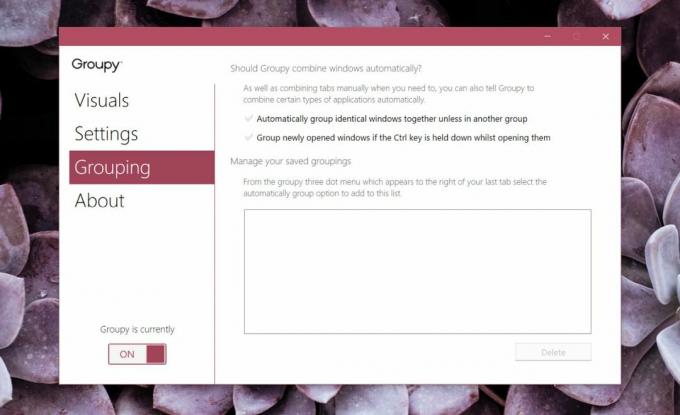
Aby pogrupować okna, po prostu przeciągnij i upuść jedno nad drugim.
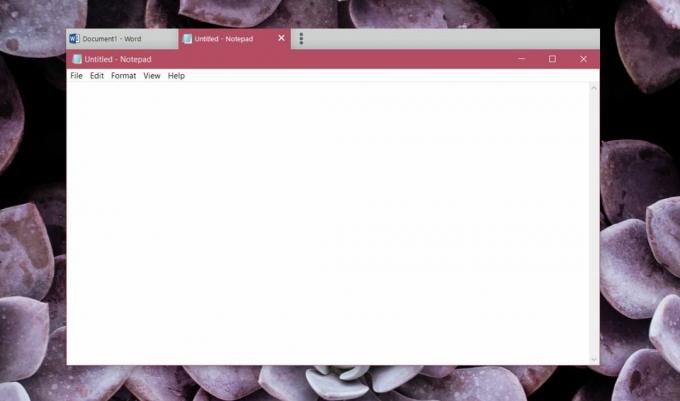
Groupy pozwala automatycznie dodawać wszystkie okna konkretnej aplikacji do grupy lub wykluczać wszystkie inne.
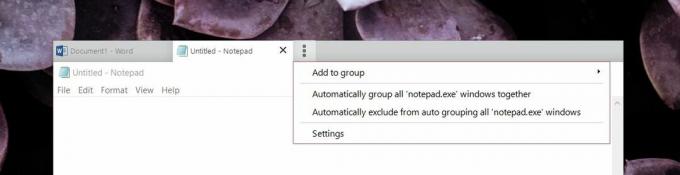
Chociaż Groupy pozwala grupować aplikacje w jednym oknie, nie ma to wpływu na to, jak wyglądają na pasku zadań. Na przykład, jeśli zgrupujesz dokument MS Word i plik notatnika, oba będą nadal wyświetlane jako własne ikony aplikacji na pasku zadań i można ich używać do przełączania się na odpowiednie ikony aplikacje. Ponadto aplikacje nadal zachowują swoją indywidualność w zgrupowanym oknie, na przykład możesz zamknąć jedną aplikację z grupy, ale pozostawić wszystkie inne otwarte.
Interfejs z kartami Windows
Groupy działa dobrze i zarabia swój tag 9,99 USD, jeśli jednak nie chcesz kupować aplikacji, ale chcesz tę funkcję w systemie Windows, poczekaj kilka miesięcy. Microsoft dodaje interfejs z kartami do wielu aplikacji w systemie Windows 10. To nie będzie porównywać do Groupy. Aplikacja ma oczywiście lepsze opcje, ale natywna funkcja systemu Windows 10 będzie bezpłatna. macOS Serra już pozwala ci łączyć okna aplikacji więc być może Windows 10 będzie w stanie stworzyć porównywalną funkcję.
Poszukiwanie
Najnowsze Posty
IContacts - Dead Simple Contact Manager
Jeśli chodzi o dodawanie, organizowanie i zarządzanie setkami konta...
TimeTask: Task Manager With Music Player, Shutdown Timer, App Launcher
Z każdym dniem tempo życia rośnie na całym świecie dla większości z...
Jak sprawdzić moc wyjściową portu USB w systemie Windows 10
Nie wszystko Porty USB na laptopie lub komputerze stacjonarnym są t...



